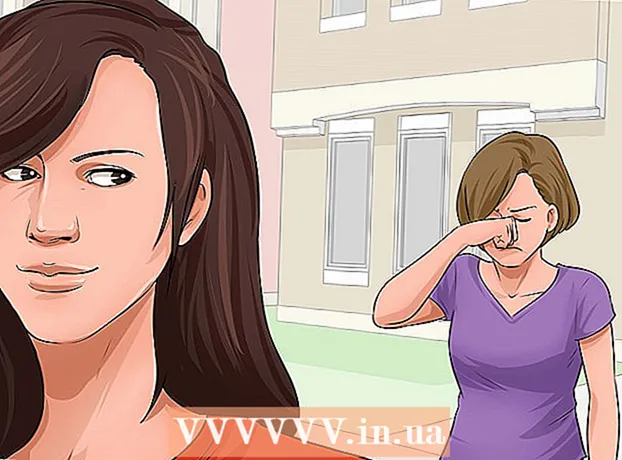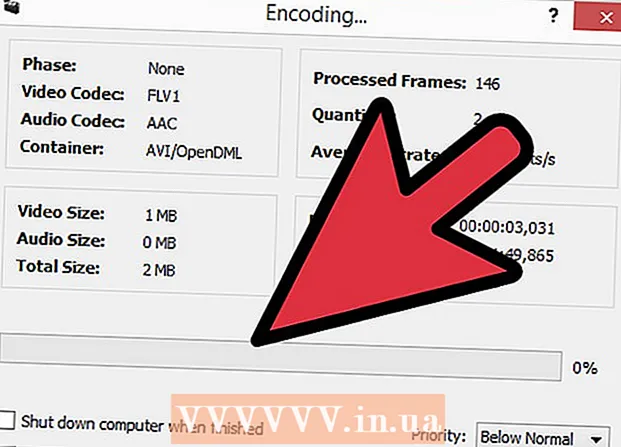نویسنده:
Bobbie Johnson
تاریخ ایجاد:
10 ماه آوریل 2021
تاریخ به روزرسانی:
1 جولای 2024

محتوا
این مقاله نحوه قفل کردن چرخش صفحه در iPad (هنگام چرخاندن دستگاه) را به شما نشان می دهد. در بیشتر آیپدها ، گزینه قفل باید از مرکز کنترل انتخاب شود که در پایین صفحه باز می شود ، در حالی که آیپدهای قدیمی تر دارای یک ضامن هستند که می توانید از آن برای قفل کردن جهت صفحه استفاده کنید.
مراحل
روش 1 از 2: استفاده از مرکز کنترل
 1 مطمئن شوید که در صفحه اصلی هستید. برای انجام این کار ، دکمه Home (دکمه گرد در پایین صفحه iPad) را فشار دهید. به این ترتیب می توانید صفحه iPad را بچرخانید بدون اینکه نگران تنظیمات برنامه باشید.
1 مطمئن شوید که در صفحه اصلی هستید. برای انجام این کار ، دکمه Home (دکمه گرد در پایین صفحه iPad) را فشار دهید. به این ترتیب می توانید صفحه iPad را بچرخانید بدون اینکه نگران تنظیمات برنامه باشید.  2 iPad را بچرخانید. رایانه لوحی را بچرخانید تا صفحه در جهت دلخواه قرار گیرد.
2 iPad را بچرخانید. رایانه لوحی را بچرخانید تا صفحه در جهت دلخواه قرار گیرد. - دو جهت صفحه وجود دارد: عمودی (عمودی) و افقی (افقی).
- جهت افقی برای تماشای فیلم ها در حالت تمام صفحه یا تایپ مناسب است ، در حالی که جهت عمودی برای خواندن مقاله یا مرور وب سایت ها مناسب است.
 3 از پایین صفحه به سمت بالا بکشید. انگشت خود را در پایین صفحه قرار دهید و صفحه را به سمت بالا بکشید. چندین نماد در پایین صفحه ظاهر می شود.
3 از پایین صفحه به سمت بالا بکشید. انگشت خود را در پایین صفحه قرار دهید و صفحه را به سمت بالا بکشید. چندین نماد در پایین صفحه ظاهر می شود. - ممکن است لازم باشد چندین بار قبل از باز شدن مرکز کنترل این کار را انجام دهید.
 4 روی نماد "مسدود کردن" کلیک کنید. این نماد قفل سیاه و سفید با یک پیکان گرد در سمت راست صفحه قرار دارد. اگر روی این نماد کلیک کنید ، قفل قرمز می شود - این بدان معنی است که صفحه قفل شده است (یعنی نمی چرخد).
4 روی نماد "مسدود کردن" کلیک کنید. این نماد قفل سیاه و سفید با یک پیکان گرد در سمت راست صفحه قرار دارد. اگر روی این نماد کلیک کنید ، قفل قرمز می شود - این بدان معنی است که صفحه قفل شده است (یعنی نمی چرخد).  5 دکمه Home را فشار دهید. مرکز کنترل بسته می شود صفحه iPad دیگر نمی چرخد.
5 دکمه Home را فشار دهید. مرکز کنترل بسته می شود صفحه iPad دیگر نمی چرخد. - برای فعال کردن چرخش صفحه ، مرکز کنترل را باز کرده و روی نماد قفل قرمز و سفید ضربه بزنید.
- برخی از برنامه ها از چرخش صفحه پشتیبانی نمی کنند. به عنوان مثال ، Minecraft PE به جهت افقی نیاز دارد ، در حالی که Instagram به جهت عمودی احتیاج دارد.
روش 2 از 2: استفاده از سوئیچ جانبی
 1 اطمینان حاصل کنید که iPad شما دارای سوئیچ جانبی است. برخی از آیپدهای قدیمی دارای سوئیچ جانبی هستند. اگر iPad را به صورت عمودی می چرخانید (بنابراین دکمه Home در پایین قرار دارد) ، باید یک سوئیچ ضامن در سمت چپ بالای iPad وجود داشته باشد.
1 اطمینان حاصل کنید که iPad شما دارای سوئیچ جانبی است. برخی از آیپدهای قدیمی دارای سوئیچ جانبی هستند. اگر iPad را به صورت عمودی می چرخانید (بنابراین دکمه Home در پایین قرار دارد) ، باید یک سوئیچ ضامن در سمت چپ بالای iPad وجود داشته باشد. - اگر سوئیچ وجود ندارد ، از مرکز کنترل استفاده کنید.
 2 راه اندازی برنامه تنظیمات
2 راه اندازی برنامه تنظیمات  . روی نماد چرخ دنده خاکستری در صفحه اصلی کلیک کنید.
. روی نماد چرخ دنده خاکستری در صفحه اصلی کلیک کنید.  3 روی "عمومی" ضربه بزنید
3 روی "عمومی" ضربه بزنید  . در سمت چپ صفحه تنظیمات است.
. در سمت چپ صفحه تنظیمات است.  4 بر روی کلیک کنید قفل جهت گیری. این گزینه را در وسط صفحه زیر بخش "Use switch side for" پیدا خواهید کرد.
4 بر روی کلیک کنید قفل جهت گیری. این گزینه را در وسط صفحه زیر بخش "Use switch side for" پیدا خواهید کرد.  5 دکمه Home را فشار دهید. برنامه تنظیمات به حداقل می رسد.
5 دکمه Home را فشار دهید. برنامه تنظیمات به حداقل می رسد.  6 سوئیچ را بکشید. آن را به سمت بالا بکشید تا جهت صفحه باز شود.
6 سوئیچ را بکشید. آن را به سمت بالا بکشید تا جهت صفحه باز شود.  7 iPad را بچرخانید. قرص را بچرخانید تا صفحه در جهت دلخواه قرار گیرد.
7 iPad را بچرخانید. قرص را بچرخانید تا صفحه در جهت دلخواه قرار گیرد. - دو جهت صفحه وجود دارد: عمودی (عمودی) و افقی (افقی).
- جهت افقی برای تماشای فیلم ها در حالت تمام صفحه یا تایپ مناسب است ، در حالی که جهت عمودی برای خواندن مقاله یا مرور وب سایت ها مناسب است.
 8 سوئیچ را بکشید. هنگامی که صفحه نمایش در صورت نیاز چرخانده شد ، کلید را به سمت پایین بکشید تا جهت صفحه قفل شود.یک نماد قفل بسته برای یک لحظه روی صفحه ظاهر می شود.
8 سوئیچ را بکشید. هنگامی که صفحه نمایش در صورت نیاز چرخانده شد ، کلید را به سمت پایین بکشید تا جهت صفحه قفل شود.یک نماد قفل بسته برای یک لحظه روی صفحه ظاهر می شود. - برای تغییر جهت ، سوئیچ را به سمت بالا بکشید.
- برخی از برنامه ها از چرخش صفحه پشتیبانی نمی کنند. به عنوان مثال ، Minecraft PE به جهت افقی نیاز دارد ، در حالی که Instagram به جهت عمودی احتیاج دارد.
نکات
- اگر چرخش صفحه مسدود نشده است ، iPad را راه اندازی مجدد کنید. برای انجام این کار ، دکمه Sleep / Wake را در بالای iPad خود نگه دارید و سپس وقتی این کلمه روی صفحه ظاهر می شود ، Shut down را از چپ به راست بکشید.
هشدارها
- همه برنامه ها از چرخش صفحه پشتیبانی نمی کنند.